Розрахунок днів між двома датами в Excel: Повний посібник
Багатьом користувачам Excel часто виникає потреба у визначенні проміжку часу між двома конкретними датами. Excel пропонує ряд інструментів, які допомагають обчислити різницю в днях між заданими датами.
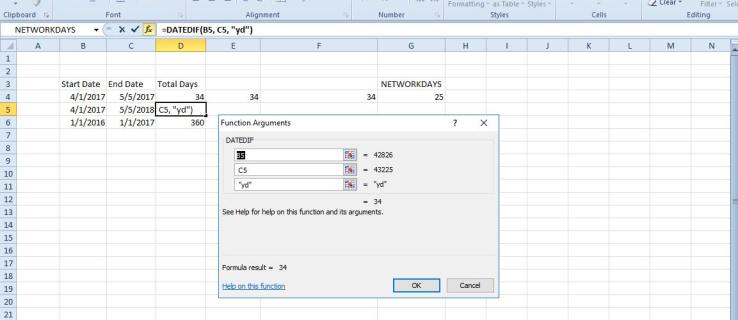
У Excel існують різні функції, такі як DATEDIF, DAYS360, DATE та NETWORKDAYS, кожна з яких має свої особливості при розрахунку кількості днів між датами. Розглянемо, як використовувати ці функції, а також інші методи, для обчислення різниці між двома датами.
Як обчислити різницю між датами без використання спеціальних функцій
Найпростіший спосіб визначити різницю в днях між двома датами – це відняти одну дату від іншої. Excel не має окремої функції для віднімання дат, але ви можете використовувати просту формулу віднімання в комірці. Розпочніть з відкриття нового аркуша Excel і введіть дати початку та кінця, наприклад, у клітинках B4 та C4. Важливо звернути увагу, що дати в Excel можуть відображатися в різних форматах. Зазвичай використовується формат: місяць, день, рік.
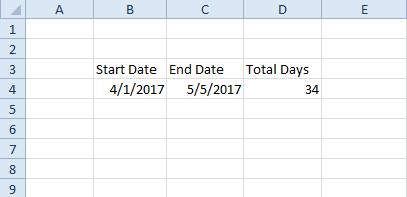
У наведеному прикладі ми використовуємо дати 01.04.2017 та 5.05.2017. Тепер виберіть комірку D4, клацніть всередині рядка формул та введіть `=C4-B4`, потім натисніть Enter. В комірці D4 відобразиться значення 34, що відповідає кількості днів між 1 квітня 2017 року та 5 травня 2017 року.
Використання функції DATE
Функція ДАТА дозволяє обчислити різницю між датами, ввівши їх безпосередньо в формулі, а не використовуючи посилання на комірки. Основний синтаксис функції виглядає так: `=DATE(рік, місяць, день)-DATE(рік, місяць, день)`. Пам’ятайте, що спочатку вводиться рік, потім місяць, а потім день.
Застосуємо цю функцію з тими ж датами: 01.04.2017 та 5.05.2017. Оберіть комірку, в якій ви хочете отримати результат. У рядку формул введіть: `=ДАТА(2017, 5, 5)-ДАТА(2017, 4, 1)` та натисніть Enter.
Якщо результат виводиться у форматі дати, вам, можливо, потрібно буде змінити формат комірки на “Загальний” числовий формат. В цьому форматі комірка покаже значення 34, що є кількістю днів між двома датами.
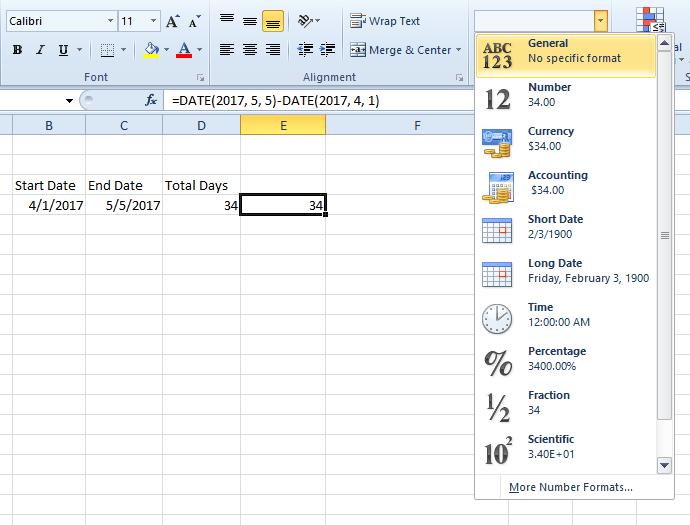
Використання функції DATEDIF
Функція DATEDIF дозволяє обчислювати різницю в днях між датами. Вона є більш гнучкою, оскільки можна використовувати як посилання на комірки, так і вводити дати безпосередньо в формулу. Важливо пам’ятати, що функція DATEDIF не відображається у вікні “Вставка функції” в Excel, тому її потрібно вводити безпосередньо в рядку формул. Синтаксис функції виглядає так: `DATEDIF(дата_початку, дата_кінця, одиниця)`. Де “одиниця” – це тип вимірювання (наприклад, “d” для днів).
Наприклад, виберіть комірку, в якій ви хочете відобразити результат, та введіть у рядку формул: `=DATEDIF(B4, C4, “d”)`. Це обчислить різницю в днях між датами у клітинках B4 та C4.
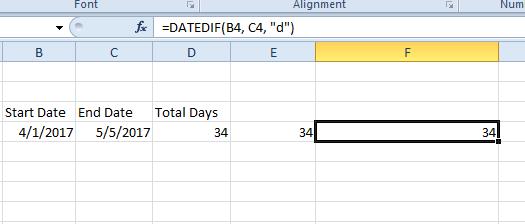
DATEDIF є більш гнучкою функцією, ніж ДАТА. Наприклад, можна ігнорувати рік при обчисленні різниці в днях. Для цього використовуйте одиницю “yd”. Наприклад, якщо ви введете дати «4/1/2017» і «5/5/2018» у дві різні комірки та додасте “yd” до функції, вона поверне 34 дні. Якщо не ігнорувати рік, значення становитиме 399.
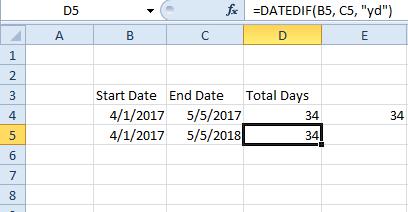
Використання функції DAYS360
Функція DAYS360 розраховує кількість днів між двома датами, базуючись на 360-денному році, що часто використовується у фінансових розрахунках. Для дат у межах кількох місяців, різниця між цим методом та іншими буде невеликою, але для довших проміжків часу, DAYS360 може повертати дещо інші значення.
Введіть «1/1/2016» та «1/1/2017» у клітинки B6 та C6. Оберіть комірку для вставки функції DAYS360, натисніть кнопку “fx” біля рядка формул та виберіть DAYS360. У вікні, що відкриється, вкажіть клітинку B6 як дату початку та C6 як дату кінця. Натисніть “OK”. Результатом буде значення 360.
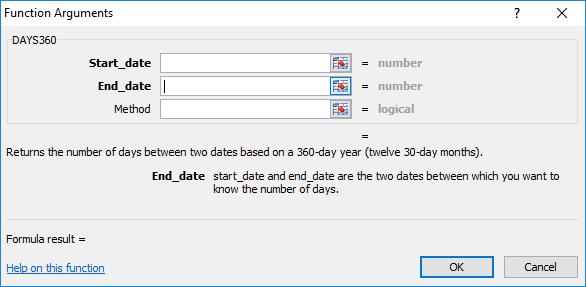
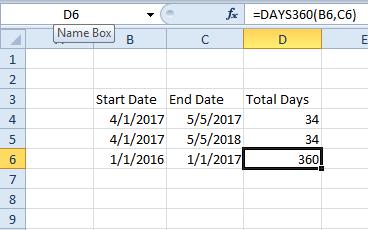
Використання функції NETWORKDAYS
Якщо ви хочете розрахувати кількість робочих днів між двома датами, виключаючи вихідні, тоді функції DATEDIF, DATE і DAYS360 не підійдуть. Для таких випадків ідеально підходить функція NETWORKDAYS. Вона не тільки виключає вихідні, а й враховує додаткові святкові дні. Ця функція є ідеальною для планування проектів. Основний синтаксис: `=NETWORKDAYS(дата_початку, дата_кінця, [свята])`.
Для додавання NETWORKDAYS, виберіть клітинку, натисніть “fx” і оберіть NETWORKDAYS. У вікні вкажіть клітинку з датою початку і клітинку з датою завершення. Натисніть “OK”.
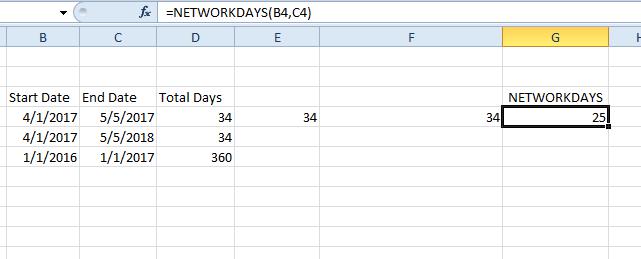
Для прикладу, якщо дати початку та кінця будуть 01.04.2017 та 5.05.2017, NETWORKDAYS поверне значення 25 днів, виключаючи вихідні. У той час як загальна кількість днів між цими датами становить 34. Щоб включити святкові дні, введіть їх в окремі клітинки, а потім вкажіть ці клітинки у вікні функції NETWORKDAYS.
Отже, Excel пропонує різні способи для обчислення днів між датами, включаючи функцію ДНІ для розрахунку різниці між кількома датами. Ці функції значно спрощують роботу з даними, що містять дати.
Поширені запитання
Що означає #NUM?
Помилка #NUM з’являється, коли дата початку більша за дату завершення. Спробуйте змінити дати місцями і повторити обчислення.